IOS 17 की अंतिम रिलीज के साथ, Apple अब उन सुविधाओं को लाने पर काम कर रहा है जिनकी घोषणा WWDC '23 में iPhone उपयोगकर्ताओं के लिए की गई थी। इसका एक उदाहरण वाई-फाई के बिना एयरड्रॉप का उपयोग करने में सक्षम होना है, एक ऐसी सुविधा जिसके आने की कई लोग उम्मीद कर रहे थे।
संबंधित पढ़ना
- आईफोन और मैक के बीच फाइल ट्रांसफर कैसे करें
- एंड्रॉइड से मैक में फाइल कैसे ट्रांसफर करें
- iOS 17 में एयरड्रॉप के साथ नया क्या है?
- MacOS और iOS पर iCloud Drive में फ़ोल्डर्स कैसे साझा करें
- आईफोन को विंडोज़ से कनेक्ट करने के लिए इंटेल यूनिसन का उपयोग कैसे करें
एयरड्रॉप उन प्रमुख विशेषताओं में से एक है जो iPhone उपयोगकर्ताओं को एंड्रॉइड और अन्य प्लेटफार्मों पर जाने से रोकने में मदद करती है। केवल कुछ टैप से, आप क्लाउड या बाहरी स्टोरेज समाधानों से निपटने या अपने iPhone को अपने Mac में प्लग किए बिना डिवाइसों के बीच फ़ाइल साझा कर सकते हैं।
अब तक, दो ऐप्पल डिवाइसों के बीच पीयर-टू-पीयर नेटवर्क बनाने के लिए एयरड्रॉप पूरी तरह से ब्लूटूथ पर निर्भर था। यह कुछ भी नया नहीं है, लेकिन जो बात एयरड्रॉप को इतना अविश्वसनीय बनाती है वह यह है कि आपको वास्तव में कुछ भी सेट अप करने की आवश्यकता नहीं है क्योंकि यह सीधे बॉक्स के बाहर उपलब्ध और सुलभ है।
AirDrop के पिछले पुनरावृत्ति के साथ समस्या यह थी कि यदि आप किसी फ़ाइल को किसी अन्य Apple डिवाइस के साथ साझा करने का प्रयास कर रहे थे, और ब्लूटूथ रेंज से बाहर चले गए, तो AirDrop फ़ाइल स्थानांतरण बंद हो जाएगा। शुक्र है, अब ऐसा नहीं है, बशर्ते कि आप iOS 17.1 में अपडेट हों।
आईफोन पर वाई-फाई के बिना एयरड्रॉप का उपयोग कैसे करें
iOS 17.1 की रिलीज़ के साथ, Apple अंततः iPhone में वाई-फ़ाई के बिना AirDrop का उपयोग करने की क्षमता लेकर आया। हालाँकि, क्योंकि यह आपके सेल्युलर नेटवर्क पर निर्भर करेगा, Apple ने इस सुविधा को कुछ ऐसा बनाने का विकल्प चुना जिसे आपको मैन्युअल रूप से सक्षम करने की आवश्यकता होगी। शुक्र है, ऐसा करने के चरण काफी आसान हैं, और यहां बताया गया है कि आप इसे कैसे सक्षम कर सकते हैं।
- खोलें समायोजन आपके iPhone या iPad पर ऐप।
- नल सामान्य.
- नल एयरड्रॉप.
- नीचे सीमा से बाहर अनुभाग, के आगे टॉगल टैप करें सेल्यूलर डेटा का उपयोग करें तक पर पद।
- थपथपाएं अपने परिवर्तनों को सहेजने के लिए ऊपरी बाएँ कोने में बटन।
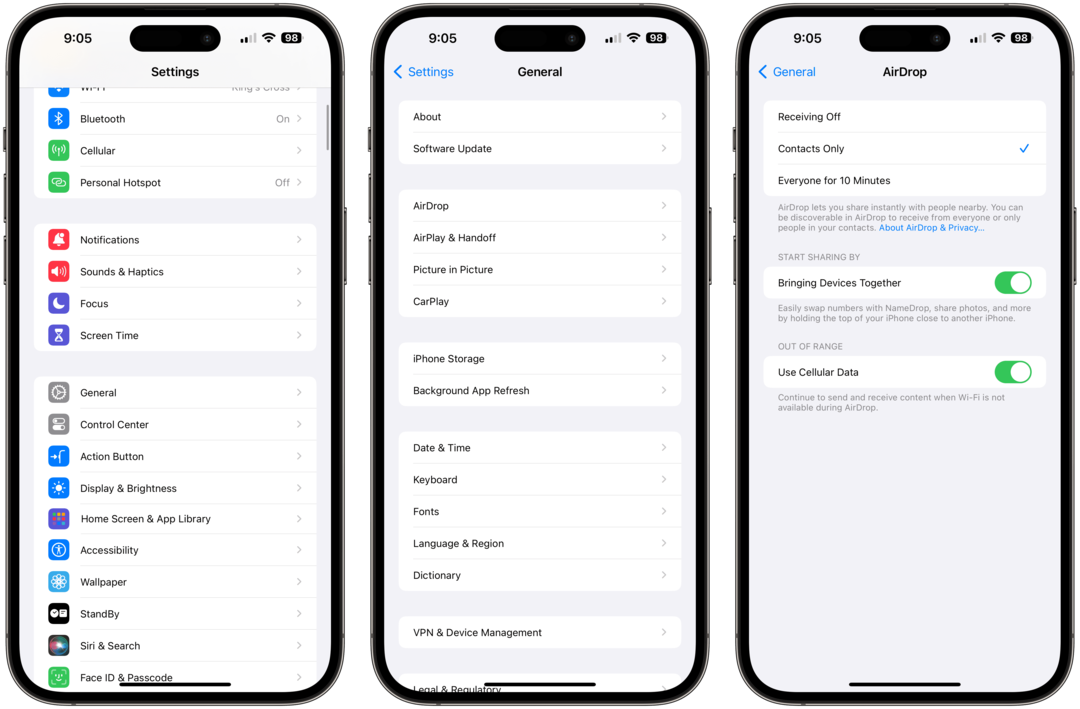
एक बार सक्षम होने के बाद, आप हमेशा की तरह एयरड्रॉप का उपयोग कर सकते हैं, लेकिन ब्लूटूथ रेंज से बाहर होने के कारण फ़ाइल स्थानांतरण विफल होने के बारे में चिंता करने की आवश्यकता नहीं है। हालाँकि यह बहुत अधिक सुर्खियाँ नहीं बटोर पाएगा, यह इस प्रकार के "जीवन की गुणवत्ता" सुधार हैं जिन्हें हम Apple द्वारा नए उपकरणों पर या सॉफ़्टवेयर अपडेट के साथ लागू करते हुए देखकर आनंद लेते हैं।
निष्कर्ष
जब iPhone पर वाई-फाई के बिना एयरड्रॉप का उपयोग करने की बात आती है, तो कुछ लोग गोपनीयता संबंधी चिंताओं को लेकर चिंतित होंगे। Apple ने इसे पहचाना और अतिरिक्त सुरक्षा सुविधाएँ और उपाय लागू किए। इसे ध्यान में रखते हुए, आपको अपनी फ़ाइलों के किसी ऐसे व्यक्ति के हाथों में पड़ने की चिंता नहीं होगी जिसके साथ आपने उन्हें साझा नहीं किया है।
यदि आप स्वयं iPhone पर वाई-फाई के बिना एयरड्रॉप का उपयोग करना चाहते हैं, तो बस यह सुनिश्चित कर लें कि दोनों डिवाइस उपलब्ध नवीनतम सॉफ़्टवेयर संस्करण में अपडेट हैं। फिर, आउट ऑफ़ रेंज कार्यक्षमता को सक्षम करने के लिए उपरोक्त चरणों का पालन करें, और फिर जब भी आपको आवश्यकता हो आप एयरड्रॉप का उपयोग करके अपना व्यवसाय कर सकते हैं।
एंड्रयू मायरिक अमेरिका के पूर्वी तट पर स्थित एक स्वतंत्र लेखक हैं। वह प्रौद्योगिकी से जुड़ी हर चीज़ का आनंद लेता है, जिसमें टैबलेट, स्मार्टफ़ोन और इनके बीच की सभी चीज़ें शामिल हैं। शायद उनका पसंदीदा अतीत अलग-अलग कीबोर्ड और गेमिंग हैंडहेल्ड की कभी न खत्म होने वाली आपूर्ति है जो अनुकरण किए जा रहे कंसोल की तुलना में अधिक धूल इकट्ठा करता है।
संबंधित पोस्ट:
एंड्रयू मायरिक अमेरिका के पूर्वी तट पर स्थित एक स्वतंत्र लेखक हैं। वह प्रौद्योगिकी से जुड़ी हर चीज़ का आनंद लेता है, जिसमें टैबलेट, स्मार्टफ़ोन और इनके बीच की सभी चीज़ें शामिल हैं। शायद उनका पसंदीदा अतीत अलग-अलग कीबोर्ड और गेमिंग हैंडहेल्ड की कभी न खत्म होने वाली आपूर्ति है जो अनुकरण किए जा रहे कंसोल की तुलना में अधिक धूल इकट्ठा करता है।